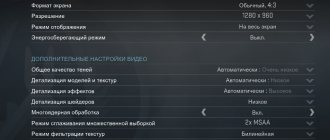В свое время запуск Xbox One оставил многих пользователей в полном негодовании из-за своего неработающего привода Blue-ray. Данный переполох оставил в стороне практически незамеченной еще одну большую проблему, которая на этот раз произошла с обладателями консоли Playstation 4. Игроки на «Плэйстейшен» жаловались на внезапно испорченные файлы с сохранениями, а также на невозможность запустить определенные игры. Данная ошибка уже появлялась ранее, однако представители «Сони» сработали оперативно — было выпущено соответствующее обновление, исправляющее проблему.
На этот раз ошибка CE 34878 0 на PS4 вернулась, и от нее страдает все больше и больше пользователей.
Что говорят игроки?

Проблемы с сохранениями и запуском видеоигр вновь захлестнули коммьюнити Playstation. Сбой может возникнуть совершенно спонтанно и, по словам пострадавших, он «убивает» все желание вновь запускать консоль. Многие утверждали, что они не испытывали никаких трудностей со своими приставками и спокойно проводили вечер за своей любимой игрой, однако уже на следующее утро весь прогресс оказывался полностью удаленным.
Бывали такие ситуации, что за две недели обладания PlayStation 4 пользователи даже не задумывались о каких-либо проблемах, играли в «Баттлфилд 4» без возникновения ошибок. Однако ни с того ни с сего на экране появился код ошибки PS4 CE 34878 0, и тихие геймерские будни превратились в настоящий кошмар.
Пользователи жаловались на то, что потеряли многочасовое сохранение Assassin’s Creed 4: Black Flag. После того как было несколько десятков часов потрачено на игру, не всем хочется повторно потратить еще столько же. К тому же, никто не отменял возможность вновь получить ошибку CE 34878 0 на PS4.
Подробнее о проблеме
Как уже было сказано ранее, ошибка затрагивает файлы с сохранениями и мешает запуску той или иной игры. Впервые владельцы Playstation 4 столкнулись с данной проблемой в 2014 году, однако тогда с ней удалось справиться. Через несколько лет ошибка CE 34878 0 на PS4 вновь дала о себе знать. Отследить причину ее возникновения просто невозможно, так как информация, предоставляемая пользователями, всегда различается.


Изначально проблема появилась на первых приставках, так называемых толстушках. Впоследствии жалобы стали поступать от владельцев «слимок» и даже PS4 pro. Ошибка CE 34878 0 появлялась внезапно и не проходила до того момента, пока пользователь не предпринимал ответные действия. Способов решения данной проблемы существует несколько, как официальных, так и не официальных. Многие компании проявили желание помочь своей аудитории разобраться в сложившейся неприятной ситуации. В итоге некоторые игры начали получать дополнительные патчи и обновления. Подробнее об этом, а также о других решениях проблемы ошибки CE 34878 0 на PS4 мы расскажем в следующей части статьи.
Официальное заявление Sony
Сайт Playstation выпустил несколько рекомендаций, которые должны помочь пользователям, столкнувшимся с ненавистной проблемой. Какие же действия необходимо предпринять в случае появления ошибки CE 34878 0?
- Закрытие всех приложений, установка последнего ПО и всех вышедших за последнее время обновлений игры. После этого система должна быть перезапущена.
- В случае, если была проведена замена системного жесткого диска, необходимо вернуть первоначальный HDD.
- В случае повторной ошибки необходимо скопировать все сохранения. После этого нужно перейти в меню настроек и выбрать пункт системной инициализации.
- В ситуации, если ошибку подхватили все приложения, Sony рекомендуют связаться со специалистами из службы поддержки.


Решение 2. Обновите игровое программное обеспечение, чтобы исправить ошибку CE-34878-0
Эта проблема также может быть вызвана из-за неизвестные ошибки в игре, поэтому обновление игры для установки последних патчей также может исправить ошибку CE-34878-0. Существует три способа обновления игрового программного обеспечения:
Способ 1. Проверьте наличие обновлений в настройках PS4 Способ 2: переустановите игру на своем PS4 Способ 3: заново вставьте диск, чтобы обновить игру
Способ 1. Проверьте наличие обновлений в настройках PS4
Вы можете просто проверить наличие обновлений для игры, которую вы хотите обновить. Следуй этим шагам:
Прочтите: ЛУЧШИЕ Исправления для Аудио сервисов, не отвечающих на Windows 10
1) На домашнем экране PS4, выделить игру / приложение что нужно обновить.
2) Нажмите Параметры кнопка на вашем контроллере PS4, затем выберите Проверить обновления.


3) Следуйте указаниям мастера, чтобы загрузить и установить все доступные обновления.
4) Запустить снова ваш PS4 и попробуйте поиграть в игру, чтобы увидеть, работает ли она сейчас.
Способ 2: переустановите игру на своем PS4
Если прямое обновление игры не работает, вы можете удалить и переустановить игру, чтобы попробовать.
Запись: Вам нужно сначала сохранить игровые данные перед удалением игры, чтобы не потерять прогресс.
1) Перейти на PS4 настройки > Управление сохраненными данными приложения.


2) Выберите Сохраненные данные в системном хранилище если вы хотите сохранить его в вашей системе PS4, или вы можете выбрать Сохраненные данные на USB-накопителе Вы вставили USB-накопитель в PS4.


3) Следуйте инструкциям на экране, чтобы закончить.
4) После этого переходим на PS4 настройки > Управление системой хранения > Приложения.


2) Найти игру, в которой возникает проблема и основной момент Это.
3) Нажмите Параметры кнопка и выберите удалять.


4) Запустить снова ваш PS4.
5) Переустановка игру, и попробуйте запустить игру, чтобы увидеть, работает ли она.
Способ 3: заново вставьте диск, чтобы обновить игру
Этот метод работает, если вы играете в игры на диске.
1) Запустить чистая деинсталляция игры с вашего жесткого диска.
2) Силовой цикл Ваш PS4, чтобы сделать его полностью выключенным.
3) Вставьте диск заново.
3) Переустановите игры и обновления.
4) Попробуйте запустить игру и играйте, чтобы увидеть, работает ли она сейчас.
Неофициальное решение ошибки CE 34878 0
Многие тематические форумы считают этот способ самым лучшим. Мы рекомендуем пробовать его только в том случае, если официальные решения проблемы от «Сони» не принесли никаких плодов.
- Удаляем игру вместе со всеми сохранениями из системы.
- Начинаем установку чистой игры, куда не входят никакие дополнения.
- Приостанавливаем обновление.
- Устанавливаем полную версию игры.
- Запускаем ее.
- Устанавливаем обновлением.
- Играем!
Об обновлении системного ПО
Многие пользователи часто забывают о том, что обновление системного программного обеспечения должно быть датировано последней версией. Если за этим не следить, то последствия могут быть самые разные, включая и ошибку CE 34878 0 на PS4. «Ведьмак 3», Destiny 2 и Assassin’s Creed часто оказывались среди тех игр, что страдали от похожей проблемы.
Обновление ПО подразумевает собой банальную установку последней официальной прошивки. Для этого приставка должна иметь активное интернет-подключение — стандартная необходимость для большинства консольщиков.


ПО устанавливается автоматически и производится через внутренние «Настройки». Как только PS4 будет обновлена, можно пробовать запустить ту игру (или приложение), в которой ошибка CE 34878 0 появлялась чаще всего. Если она больше не возникает, то поздравляем — проблема заключалась именно в устаревшем ПО.
Решение 1. Перезапустите прошивку PS4, чтобы исправить ошибку CE-34878-0
Эта проблема может быть вызвана аппаратное обеспечение неисправно, так что вы можете сначала попытаться перезагрузить консоль PS4 и контроллер PS4, чтобы она снова подключилась и снова заработала.
1) полностью выключить Консоль PS4.
2) полностью выключить Контроллер PS4.
3) перезагрузка твой Консоль PS4 а потом твой Контроллер PS4.
4) Попробуйте открыть ту игру, в которой возникает ошибка, и посмотрите, работает ли она.
Об обновлении самой игры
Еще одна возможная причина появления ошибки кроется в отсутствии необходимых игровых обновлений. Советуем проверить данную возможность, чтобы исключить все подозрения. Обновления для игры можно установить через ее собственные настройки. Некоторые устанавливаются самостоятельно, при запуске или после закрытия приложения, а некоторые придется ставить вручную.
Выбираем игру, где ошибка CE 34878 0 появлялась чаще всего, и выполняем поиск доступных обновлений. Если система обнаружит дополнительные файлы, то она предложит выполнить их установку. Приставка должна иметь подключение к интернету, без этого обновить игру у вас не получится.
Решение 4. Поставьте оригинальный HDD, чтобы исправить ошибку CE-34878-0
Если вы недавно обновили свой жесткий диск (HDD), это также может повлиять на производительность игры. Таким образом, вы можете попробовать установить оригинальный жесткий диск обратно в PS4, чтобы решить эту проблему. Прежде чем переустанавливать исходный жесткий диск, вам, возможно, потребуется сначала сохранить данные, сохраненные на вашем PS4.
Запись: Вам понадобится устройство USB в формате FAT32 или exFAT с большим количеством свободного места. Если у вас недостаточно места для резервного копирования всего на вашем диске, вы можете отказаться от резервного копирования данных приложения.
Прочтите: Исправить проблему с драйвером видео контроллера в Windows 10. Легко!
1) Вставьте USB-накопитель для резервного копирования в один из USB-портов PS4.
2) Перейти к настройки > система > Резервное копирование и восстановление.


3) Подтвердите, какие данные вы хотите создать резервную копию. Если вы решите не создавать резервные копии приложений, вам нужно будет загрузить или переустановить их, когда / если вы в конечном итоге восстановите с помощью созданной вами резервной копии.
5) Настройте имя резервной копии. Как только вы это сделали, выделите Резервный и нажмите Кнопка X.
6) Подождите несколько минут, пока процесс не закончится.
7) После резервного копирования установить оригинальный HDD в твоей PS4.


Отключаем PS камеру
По сообщениям некоторых пользователей становится ясно, что ошибка CE 34878 0 на PS4 может быть вызвана подключенной периферией. В нашем случае речь идет о камере Playstation. Советуем отсоединить это внешнее устройство и проверить состояние приложений, в которых ранее встречалась ошибка. Катера PS может быть отсоединена физическим путем или через системные настройки.


Решение 5. Инициализируйте PS4, чтобы исправить ошибку CE-34878-0
Этот метод работает для многих пользователей PS4. Если вы все еще получаете ошибку CE-34878-0, вы можете попытаться инициализировать PS4, чтобы исправить ее. Инициализация удаляет данные, сохраненные в системном хранилище, и удаляет всех пользователей и их данные из системы.
Запись: 1. При инициализации системного программного обеспечения все настройки и информация, сохраненная в вашей системе PS4, удаляются. Это не может быть отменено, поэтому убедитесь, что вы не удалили важные данные по ошибке. Удаленные данные не могут быть восстановлены. Перед инициализацией рекомендуется сделать резервную копию данных на PS plus или USB-накопителе.. 2. Не выключайте систему PS во время инициализации. Это может повредить вашу систему.
1) Перейти на PS4 настройки > инициализация > инициализировать PS4.


2) Выберите Полный.


3) Следуйте инструкциям для завершения.
4) После завершения восстановите все данные резервной копии и переустановите игры и приложения.
5) Попробуйте игры, чтобы увидеть, работает ли он сейчас.
Восстанавливаем настройки
Еще одним решение проблемы CE 34878 0 может стать возвращение кастомных настроек. Есть вероятность, что ошибка как-то связано с настройками системы, которые мы могли изменить. Произвести восстановление достаточно просто: открываем Settings, выбираем инициализацию и даем консоли сделать все остальное. На экране должны появиться специальные инструкции, которым необходимо следовать. После того как весь процесс подойдет к концу, рекомендуем проверить несколько «проблемных» игр или приложений. Если ошибка CE 34878 0 больше не появляется, значит, восстановление заводских настроек действительно помогло.
Решение 7. Обратитесь в службу поддержки Sony, чтобы исправить ошибку CE-34878-0
Если проблема все еще сохраняется после попытки всех способов, описанных выше, мы сожалеем, что это, кажется, проблема за пределами наших возможностей, и вам, возможно, придется обратиться в Sony за поддержкой.
Возможно, вам придется отправить обратно PS4 на ремонт, или вам может потребоваться иметь новая замена для вашего PS4. Это не будет стоить слишком дорого, если ваш PS4 находится в пределах гарантийного срока.
Это решения для устранения ошибки CE-34878-0. Не стесняйтесь комментировать ниже, чтобы поделиться своей идеей, или вы можете записать, что поможет вам помочь тем, кто сталкивается с той же проблемой, что и вы.
Destiny 2 и комментарии Bungie
Разработчики последней «Дэстени» решили приложить собственные усилия, чтобы помочь своей аудитории избавиться от известной проблемы. Пока не было выпущено никаких официальных заявлений, Bungie провели аналитическую работу и представили на суд пользователей временное решение ошибки CE 34878 0 на PS4. В чем же заключается данный метод? Для начала скажем, что таким способом устранить CE 34878 0 полностью не получится, однако можно снизить риск ее повторного появления.


Итак, Bungie советуют игрокам отключать от консолей HDCP — протокол защиты широкополосных цифровых данных. Приостановить его работу можно через «Настройки» и «Систему».
Решение 6. Отключите камеру PS, чтобы исправить ошибку CE-34878-0
Многие пользователи могут подключить камеру PS к PS4. Если это ваш случай, попробуйте этот метод:
1) Перейти на PS4 настройки > приборы > Выключить устройство.


2) Выберите камеру для выключения. затем цикл питания ваш PS4.
3) Перейти на PS4 настройки > пользователь > Авторизоваться настройки.


3) Снимите отметку Включить распознавание лиц.


4) Попробуй свою игру / приложение еще раз.